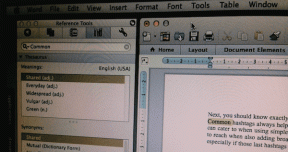7 најбољих начина да поправите Снапцхат који не прави резервну копију успомена на Андроиду и иПхонеу
Мисцелланеа / / April 13, 2023
Са Снапцхат-овом функцијом Мемориес, можете да сачувате своје снимке директно на серверима апликације уместо на камери вашег телефона. На овај начин касније можете поново да посетите своје Снапцхат успомене да бисте прегледали, уређивали и делили своје омиљене снимке и приче. Али шта ако Снапцхат неће направити резервну копију ниједне од ваших драгоцених успомена на вашем Андроид-у или иПхоне-у?

Када Снапцхат не успе да бисте направили резервну копију својих Успомена, ризикујете да изгубите своје драге снимке и приче. Не брините, нећемо дозволити да вам се то догоди. Овај водич садржи решења за решавање проблема са Снапцхат-ом који не прави резервну копију успомена на Андроид-у или иПхоне-у. Дакле, почнимо.
1. Проверите да ли ваш интернет ради
Снапцхат ће можда имати проблема да направи резервну копију успомена ако је ваш интернет слаб или нестабилан. Стога је добра идеја да искључите све проблеме са интернетом пре него што решите проблем са апликацијом.
Један од начина да проверите своју мрежну везу је путем
покренути тест брзине интернета на свом телефону. Алтернативно, покушајте да пређете на други Ви-Фи опсег да видите да ли помаже. Ако имате двопојасни рутер, пребаците телефон да се повеже на фреквентни опсег од 5 ГХз за веће брзине отпремања и седите ближе рутеру.
2. Омогућите Смарт Бацкуп
Да ли користите мобилне податке за прављење резервних копија Снапцхат успомена? Мораћете да обезбедите да је опција Смарт Бацкуп омогућена у подешавањима Снапцхата.
Корак 1: Отворите апликацију Снапцхат и додирните икону свог профила у горњем левом углу. Затим додирните икону у облику зупчаника у горњем десном углу да бисте посетили мени подешавања.


Корак 2: Померите се надоле да бисте додирнули Успомене.

Корак 3: Означите поље за потврду поред Смарт Бацкуп.
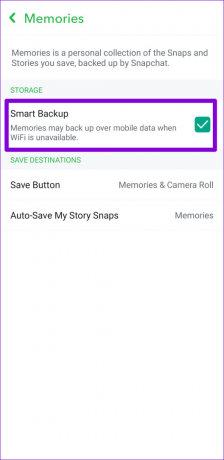
Након тога, Снапцхат ће користити мобилне податке за прављење резервних копија успомена када Ви-Фи није доступан.
3. Омогућите аутоматско чување снимака у успоменама
Снапцхат може направити резервну копију ваших снимака само ако су сачувани у меморији. Да бисте то спречили, можете да конфигуришете апликацију Снапцхат да аутоматски чува ваше снимке у меморији. Ево како:
Корак 1: У апликацији Снапцхат, додирните икону свог профила у горњем левом углу, а затим додирните икону зупчаника у горњем десном углу да бисте посетили мени за подешавања.


Корак 2: Померите се надоле да бисте додирнули Успомене.

Корак 3: Додирните „Ауто-Саве Ми Стори Снапс“ и изаберите „Ауто-Саве то Мемориес“ из следећег менија.
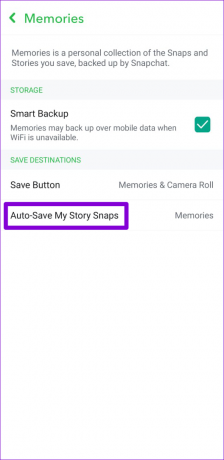
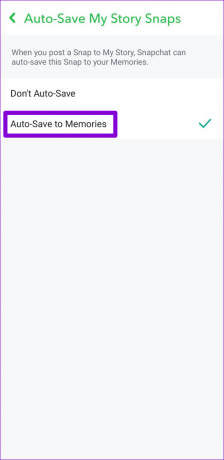
4. Ослободите простор за складиштење на свом телефону
Недостатак доступног простора за складиштење на вашем Андроид-у или иПхоне-у може спречити рад резервне копије Снапцхат Мемориес-а. Мораћете да проверите статус меморије телефона и уверите се да није пуна или скоро пуна.
Андроид
Корак 1: Отворите апликацију Подешавања и идите до Брига о батерији и уређају.

Корак 2: Додирните Складиште да бисте видели преглед коришћења меморијског простора на телефону.


иПхоне
Корак 1: Отворите апликацију Подешавања и додирните Опште.

Корак 2: Додирните иПхоне Стораге да бисте видели статус складиштења вашег телефона.


Ако вашем телефону понестаје простора за складиштење, размислите о брисању некоришћених апликација или преносу неких података у облак да бисте брзо ослободили простор.
5. Проверите напредак прављења резервне копије пре него што се одјавите
Ако користите свој Снапцхат налог на различитим уређајима, важно је да проверите напредак прављења резервне копије пре него што се одјавите са налога или се пријавите на Снапцхат на другом уређају. Ако резервна копија није потпуна, ваша Снапцхат успомене се неће појавити на другим уређајима.
Да бисте проверили напредак прављења резервних копија у апликацији Снапцхат, користите ове кораке:
Корак 1: У апликацији Снапцхат, додирните икону свог профила у горњем левом углу, а затим додирните икону зупчаника у горњем десном углу да бисте отворили мени за подешавања.


Корак 2: Померите се да бисте додирнули Успомене.
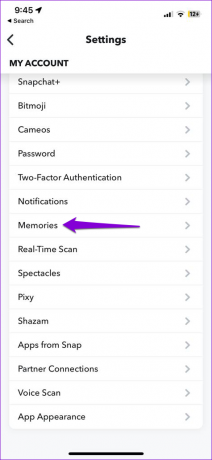
Корак 3: Проверите статус прављења резервне копије. Ако резервна копија није потпуна, мораћете да сачекате пре него што се пријавите на други уређај. Након што је прављење резервне копије завршено, Напредак прављења резервне копије ће бити завршен.

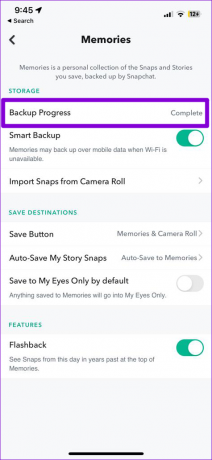
6. Обришите кеш апликације Снапцхат
Оштећени или недоступни подаци кеша могу довести до свих врста проблема у вези са апликацијама, укључујући и овај. Брисање постојећег кеша апликације Снапцхат је ефикасан начин за решавање таквих проблема.
Пошто Снапцхат укључује опцију брисања кеша у оквиру менија за подешавања у апликацији, следећи кораци ће радити за Андроид и иПхоне.
Корак 1: Отворите апликацију Снапцхат. Додирните икону профила праћену иконом зупчаника да бисте отворили страницу са подешавањима Снапцхат-а.


Корак 2: Померите се надоле до Радње налога и додирните опцију Обриши кеш. Изаберите Настави када се то од вас затражи.


7. Ажурирајте апликацију Снапцхат
Застарела апликација Снапцхат такође може да вам зада проблеме. Време је да проверите да ли је нова верзија апликације Снапцхат доступна на вашем телефону. Идите на Плаи Сторе (Андроид) или Апп Сторе (иПхоне) да бисте потражили Снапцхат апликацију. Ако је доступна новија верзија, додирните дугме Ажурирај да бисте је инсталирали.
Снапцхат за Андроид
Снапцхат за иПхоне
Не дозволите да вам сећања нестану
Такви проблеми са апликацијом Снапцхат не би требало да вас присиљавају да ручно чувате снимке на телефону. Један од горе наведених савета би требало да натера Снапцхат да поново направи резервну копију ваших успомена. Примените их све и јавите нам који вам је успео у коментарима испод.
Последњи пут ажурирано 30. марта 2023
Горњи чланак може садржати партнерске везе које помажу у подршци Гуидинг Тецх. Међутим, то не утиче на наш уреднички интегритет. Садржај остаје непристрасан и аутентичан.